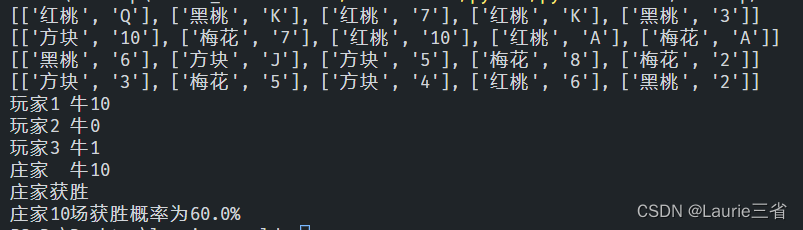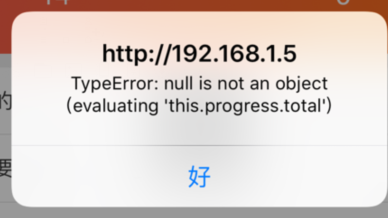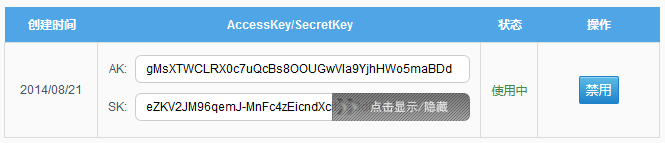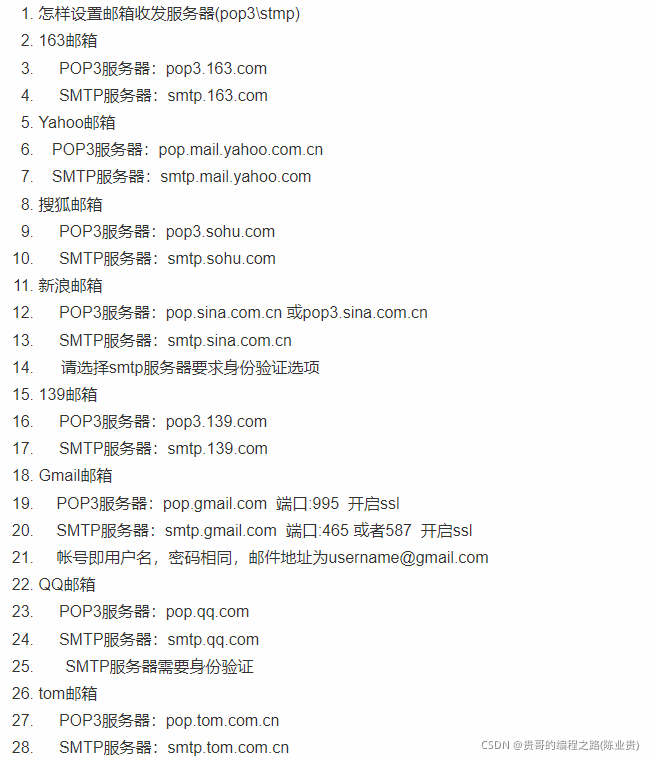如何在MAC上配置jdk
相信每个拿到MAC的小伙伴都是很欣喜的,但是由于MAC系统与WIN系统有着极大的不同,所以使用起来会有一些小困扰。这是我个人的第一篇博客,我目前应该完全算是个小菜鸡;我会在这里分享使用MAC的心得和做一些技术分享,不求浏览量有多大但求能够解决大家的问题(备注:因为我曾经也会因为技术上的问题不能得到及时的解决而十分苦恼)。
首先我们需要了解到什么才算是安装并且配置好了jdk,当我们在终端(所谓终端就是类似于win系统中的doc窗口),需要达到以下三点才算是达到要求:
1、输入java -version的效果如下:

2、输入java的效果如下:

3、输入javac的效果如下:

以上我是采用jdk1.8版本进行配置的
安装jdk:
在MAC上面安装jdk的过程与在WIN上面安装jdk的过程类似,即在Oracle官网上面直接下载jdk即可:
1、登录官网http://www.oracle.com,直接在搜索框中输入jdk然后选择JAVA Download Central,如下图所示:

2、选择Java SE 8中的JDK Download,然后选择macOS X64对应的安装包下载即可。

3、后面就是MAC的固定安装流程。
查看jdk的安装目录:
如果想要配置jdk,那么我们需要知道jdk的安装目录,与WIN系统有很大的不同,我们在MAC中想要查看jdk的安装路径需要在终端执行以下的命令行:
/usr/libexec/java_home -V
注意:V是大写的!

如图所示:带有Java SE 8和jdk1.8.0_291的这一行信息是最重要的,可以将这段信息复制下来,后面需要使用!
配置jdk:
在配置环境变量之前,我本人遇到一种情况就是:安装了jdk安装包之后,就可以直接在终端里面使用java -version 和java以及javac的命令。也就是说不需要配置jdk的环境变量也可以直接使用。后面我查了一些资料,我本人的理解是:在MAC系统中,jdk会默认安装到“用户”的目录下,当我们打开终端的时候会直接扫描用户,所以可以直接执行上面的三个命令。
但是无论是否可以直接使用java命令,我个人都建议配置jdk,具体的流程如下:
1、输入cd ~命令(注意:~的前面的空格)切换到当前用户的主目录。一般来说默认为主目录,因此可以跳过本操作。
2、创建.bash_profile文件,touch .bash_profile(注意:touch后面有空格)。如果存在.bash_profile文件那么就不用再进行创建。
3、打开.bash_profile文件,open .bash_profile
4、在文件内输入以下内容:
JAVA_HOME=/Library/Java/JavaVirtualMachines/jdk1.8.0_291.jdk/Contents/Home
PATH=$JAVA_HOME/bin:$PATH:.
CLASSPATH=$JAVA_HOME/lib/tools.jar:$JAVA_HOME/lib/dt.jar:.
export JAVA_HOME
export PATH
export CLASSPATH
注意:java_HOME=后面填入的信息就是“之前我们复制的那段重要信息”(即jdk的安装目录),其余的配置信息不变与我相同就可以。(一定要注意保存文件)
5、使刚才配置的文件生效,执行命令source .bash_profile(source后面有空格)
6、在终端输入echo $JAVA_HOME,如果配置成功则会显示刚刚配置的JAVA_HOME路径信息。(echo后面有空格),也可以直接使用vim .bash_profile来查看环境变量的信息。
如下图所示:

7、然后通过输入java -version和java和javac的命令来检验是否配置成功。